1.追加したいアルバムアートワークの画像を用意する
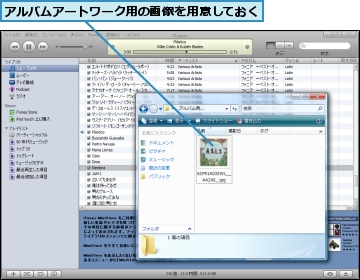
2.アルバム内のすべての曲を選択する
![1 アルバム名を入力して検索,ここでは、[ミュージック]からアルバム名で検索しておく](/contents/007/img/img20071206121228040598.jpg)
![2[編集]-[すべてを選択]をクリック,すべての曲が選択された](/contents/007/img/img20071206121240016369.jpg)
3.アルバムの情報を表示する
![1[ファイル]-[プロパティ]をクリック,2[はい]をクリック,[複数の項目の情報を編集してもよろしいですか?]が表示された](/contents/007/img/img20071204112339014799.jpg)
4.画像をコピーする
![1 画像ファイルを[アートワーク]にドラッグ,アーティスト名やアルバム名が表示されている,[複数の項目の情報]が表示された](/contents/007/img/img20071204171702036277.jpg)
![2[OK]をクリック,アルバムアートワークが追加された](/contents/007/img/img20071204114353084636.jpg)
5.アルバムアートワークを確認する
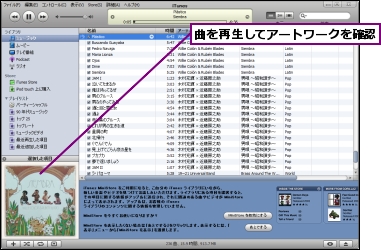
[ヒント]アルバムアートワークに使える画像は?
iTunes Storeで購入した音楽にはアルバムアートワークが付いてきますが、自分で取り込んだ場合、アルバムアートワークを取得できないことがあります。そこでインターネットなどからアルバムジャケットの写真をダウンロードして追加しましょう。アルバムアートワークには、JPEG、PNG、GIF、PSDなどの一般的な静止画像を追加できます。解像度には特に制限はなく、また1つの曲に複数のアルバムアートワークを保存できます。
[ヒント]アルバムアートワークを集めてくれるソフトもある
iTunesと連携して、アルバムアートワークの検索と取得を自動で行ってくれるソフトもあります。例えばWindows用フリーソフトの 「iTunesのお供に」を利用すると、iTunesで再生している楽曲のアルバムジャケット画像をインターネットから検索し、iTunesに送信できます。iTunesのアルバムアートワークとして自動で保存してくれるため、音楽を聴くときに一緒に起動しておけばアルバムアートワークがどんどん保存されていく仕組みです。iPod touchと同期すれば、追加されたアルバムアートワークをiPod touch上で表示できるようになります。
●iTunesのお供に(作者:Hiro)
入手先:http://www.hiroiro.com/software/
Macではウィジェットを使うと便利です。
●Amazon Album Art Widget(作者:The Widget Foundry)
http://www.widget-foundry.com/widgets/amazonart.htm
●Sing that iTune!(作者:Toru Yano)
http://blog.livedoor.jp/widget236/




